mac book chrome不能上网—macbook google chrome连不上网
 谷歌浏览器电脑版
谷歌浏览器电脑版
硬件:Windows系统 版本:11.1.1.22 大小:9.75MB 语言:简体中文 评分: 发布:2020-02-05 更新:2024-11-08 厂商:谷歌信息技术(中国)有限公司
 谷歌浏览器安卓版
谷歌浏览器安卓版
硬件:安卓系统 版本:122.0.3.464 大小:187.94MB 厂商:Google Inc. 发布:2022-03-29 更新:2024-10-30
 谷歌浏览器苹果版
谷歌浏览器苹果版
硬件:苹果系统 版本:130.0.6723.37 大小:207.1 MB 厂商:Google LLC 发布:2020-04-03 更新:2024-06-12
跳转至官网
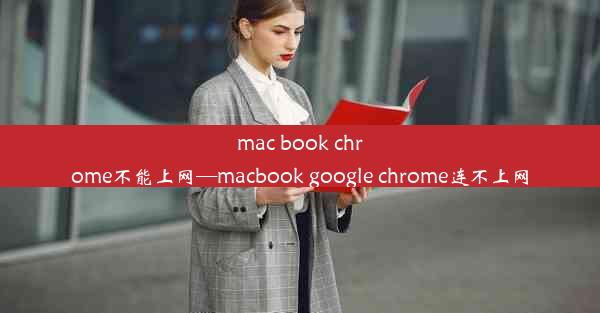
MacBook用户在使用Google Chrome浏览器时遇到无法上网的问题,这无疑给工作和生活带来了极大的不便。本文将针对这一问题进行详细的分析和解答,帮助您找到解决问题的方法。
原因分析
1. 网络连接问题:我们需要确认MacBook的网络连接是否正常。可以尝试重启路由器、检查网络线路是否连接良好,或者尝试连接其他设备来验证网络是否可用。
2. 浏览器设置问题:Chrome浏览器的设置可能会影响网络连接。例如,某些扩展程序或代理设置可能导致无法上网。
3. 系统问题:MacBook的系统问题也可能导致Chrome无法上网。例如,系统文件损坏、系统更新未完成等。
4. 防火墙或安全软件限制:某些防火墙或安全软件可能会阻止Chrome访问网络,导致无法上网。
解决方法一:检查网络连接
1. 确认路由器已正常工作,重启路由器后再次尝试连接网络。
2. 检查网络线路是否连接良好,确保网线插头插紧。
3. 尝试连接其他设备(如手机、平板电脑)来验证网络是否可用。
解决方法二:检查浏览器设置
1. 打开Chrome浏览器,点击右上角的三个点,选择设置。
2. 在设置页面中,找到高级选项,点击进入。
3. 在系统部分,找到打开代理设置。
4. 检查代理设置是否正确,如有异常,尝试恢复默认设置。
解决方法三:重置网络设置
1. 打开系统偏好设置,点击网络。
2. 选择您正在使用的网络连接,点击右下角的高级。
3. 在TCP/IP选项卡中,点击刷新网络配置。
4. 确认操作后,重启MacBook。
解决方法四:更新系统
1. 打开系统偏好设置,点击软件更新。
2. 检查是否有可用的系统更新,如有,请下载并安装。
解决方法五:卸载并重新安装Chrome浏览器
1. 打开应用程序文件夹,找到Chrome浏览器。
2. 右键点击Chrome,选择移至废纸篓。
3. 打开应用程序文件夹,找到Chrome浏览器的安装包。
4. 双击安装包,按照提示完成安装。
解决方法六:检查防火墙或安全软件
1. 打开防火墙或安全软件,检查是否有针对Chrome浏览器的限制。
2. 如果有,请解除限制,并尝试重新连接网络。
MacBook Chrome无法上网的问题可能由多种原因导致。通过以上方法,您可以逐一排查并解决问题。如果以上方法都无法解决问题,建议您联系苹果客服或专业技术人员进行进一步诊断和修复。












